Photoshop鼠绘教程:一幅带有奇幻色彩的CG插画(3)
文章来源于 火星时代,感谢作者 明天教室 给我们带来经精彩的文章!设计教程/PS教程/鼠绘教程2010-08-30
第十一步 画好人物的肤色后,我们可以开始画绷带的颜色,因为这里整体的色调偏暗,所以绷带的色彩会显得更加亮些,也给我们在整体画面的色彩调节上带了了一定难度。既要突出绷带的缠绕效果又不能太明显而区于图案化
第十一步
画好人物的肤色后,我们可以开始画绷带的颜色,因为这里整体的色调偏暗,所以绷带的色彩会显得更加亮些,也给我们在整体画面的色彩调节上带了了一定难度。既要突出绷带的缠绕效果又不能太明显而区于图案化。(图11)

图11
第十二步
接下来我们开始给人物的头发和身上的蝴蝶翅膀填上颜色。需要注意的是整体画面的色调偏暖灰,所以我们在选择蝴蝶翅膀颜色的时候尽量不要选择太过鲜艳的色彩,而使翅膀和画面出现脱节的感觉。这里我选择的是橙色、绿色、蓝色和浅紫色。(图12)

图12
第十三步
在铺好角色的固有色和大的阴影后,我们可以对画面进行细致刻画了。我们新建一个图层,属性为“正常”,先用羽化边缘的笔刷进行绘制。这个步骤的作用是覆盖掉原先线稿层中出现的杂乱笔刷,主要用于对人物皮肤的绘制,特别是细腻光滑的皮肤质感,更容易出效果。但同时要提醒的是,羽化边缘的笔刷不宜过多地使用,容易使画面显得腻。(图13)

图13
第十四步
然后是装饰品的刻画,从面具开始,在新的图层上一点点地将蝴蝶翅膀的细节刻画出来,同时在选色上尽量遵循整体画面的色调,不要太鲜艳太亮。(图14)

图14
第十五步
继续深入刻画,将人物整体的细节都铺设出来。(图15)
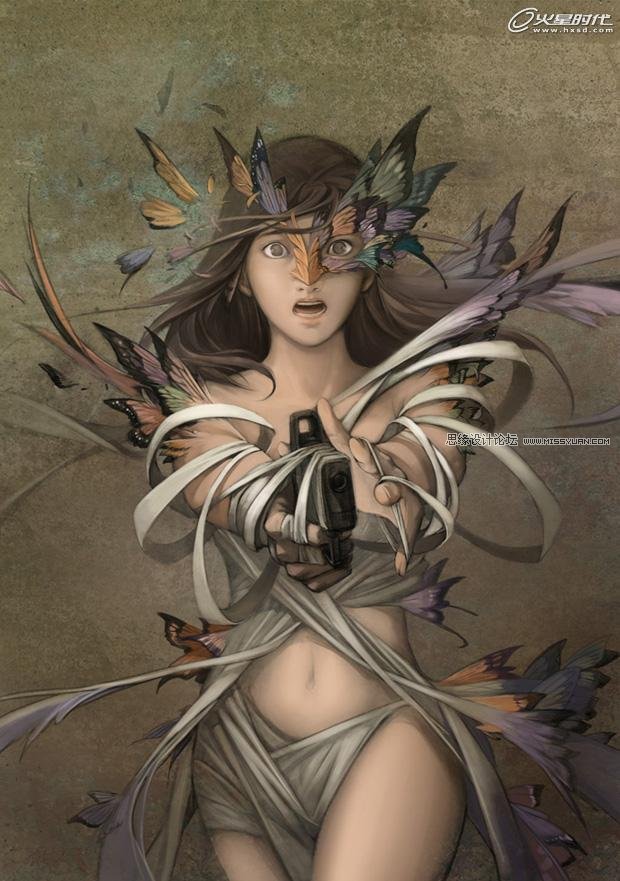
图15
 情非得已
情非得已
推荐文章
-
 Photoshop绘制磨砂风格的插画作品2021-03-16
Photoshop绘制磨砂风格的插画作品2021-03-16
-
 Photoshop结合AI制作扁平化滑轮少女插画2021-03-11
Photoshop结合AI制作扁平化滑轮少女插画2021-03-11
-
 Photoshop结合AI绘制扁平化风格的少女插画2020-03-13
Photoshop结合AI绘制扁平化风格的少女插画2020-03-13
-
 Photoshop结合AI绘制春字主题插画作品2020-03-13
Photoshop结合AI绘制春字主题插画作品2020-03-13
-
 Photoshop绘制时尚大气的手机APP图标2020-03-12
Photoshop绘制时尚大气的手机APP图标2020-03-12
-
 Photoshop绘制立体感十足的手机图标2020-03-12
Photoshop绘制立体感十足的手机图标2020-03-12
-
 玻璃瓶绘画:PS绘制玻璃质感的魔法瓶2020-03-11
玻璃瓶绘画:PS绘制玻璃质感的魔法瓶2020-03-11
-
 像素工厂:用PS设计等距像素的工厂图标2019-03-20
像素工厂:用PS设计等距像素的工厂图标2019-03-20
-
 圣诞老人:使用PS绘制圣诞老人插画2019-02-21
圣诞老人:使用PS绘制圣诞老人插画2019-02-21
-
 Lumix相机:PS绘制粉色的照相机教程2019-01-18
Lumix相机:PS绘制粉色的照相机教程2019-01-18
热门文章
-
 Photoshop结合AI制作扁平化滑轮少女插画2021-03-11
Photoshop结合AI制作扁平化滑轮少女插画2021-03-11
-
 Photoshop绘制磨砂风格的插画作品2021-03-16
Photoshop绘制磨砂风格的插画作品2021-03-16
-
 Photoshop绘制磨砂风格的插画作品
相关文章1702021-03-16
Photoshop绘制磨砂风格的插画作品
相关文章1702021-03-16
-
 Photoshop结合AI制作扁平化滑轮少女插画
相关文章2032021-03-11
Photoshop结合AI制作扁平化滑轮少女插画
相关文章2032021-03-11
-
 Photoshop结合AI绘制扁平化风格的少女插画
相关文章7992020-03-13
Photoshop结合AI绘制扁平化风格的少女插画
相关文章7992020-03-13
-
 Photoshop结合AI绘制春字主题插画作品
相关文章4762020-03-13
Photoshop结合AI绘制春字主题插画作品
相关文章4762020-03-13
-
 插画教程:用PS绘制扁平化风格的插画
相关文章5062019-03-15
插画教程:用PS绘制扁平化风格的插画
相关文章5062019-03-15
-
 渐变插画:使用PSPS绘制渐变风格插画
相关文章4872019-02-28
渐变插画:使用PSPS绘制渐变风格插画
相关文章4872019-02-28
-
 2.5D插画:用PS制作2.5D风格拖线板
相关文章13512019-02-28
2.5D插画:用PS制作2.5D风格拖线板
相关文章13512019-02-28
-
 圣诞老人:使用PS绘制圣诞老人插画
相关文章8732019-02-21
圣诞老人:使用PS绘制圣诞老人插画
相关文章8732019-02-21
